Holis!!! Como vai??? En este post explicaré como crear una tabla dinámica en MS-Excel2007 (C66)
¿Qué es una tabla dinámica? Es una forma interactiva de resumir rápidamente grandes volúmenes de datos, y permite analizar detenidamente datos numéricos y responder a preguntas no anticipadas sobre los datos.
A través de una tabla dinámica podemos
*Consultar grandes cantidades de datos de maneras diferentes y cómodas para el usuario.
*Calcular el subtotal y agregar datos numéricos, resumir datos por categorías y subcategorías y crear cálculos y fórmulas personalizados.
*Expandir y contraer los niveles de datos para destacar los resultados y ver los detalles de los datos de resumen de las áreas de interés.
*Mover filas a columnas y columnas a filas para ver diferentes resúmenes de los datos de origen.
*Filtrar, ordenar, agrupar y dar formato condicional a los subconjuntos de datos más útiles e interesantes para poder centrarse en la información que le interesa.
*Presentar informes electrónicos o impresos concisos, atractivos y con comentarios.
Crear una tabla dinámica paso a paso
1 - Posicionarnos en una celda en una hoja de un libro de MS-Excel2007.
2 - Ir a la Cinta de opciones, luego ficha Insertar, grupo Tablas, hacer clic en Tabla dinámica y otra vez clic en Tabla dinámica.
3 - Aparecerá un cuadro de diálogo donde debemos seleccionar:
a) El origen de los datos. Podemos tildar la opción Seleccione una tabla o rango y escribimos el rango de celdas o la referencia del nombre de tabla. La otra alternativa es tildar la opción Utilice una fuente de datos externa, hacemos clic en Elegir conexión, aparece el cuadro de diálogo Conexiones existentes, seleccionamos una conexión y hacemos clic en Abrir.
b) Especifique una ubicación. Podemos tildar la opción Nueva hoja de cálculo, para poner el informe de tabla dinámica en una hoja de cálculo nueva. La otra alternativa es tildar la opción Hoja de cálculo existente y a continuación, especificar la primera celda del rango de celdas donde desea situar el informe de tabla dinámica.
c) Hacemos clic en Aceptar.
4 - Excel agregará un informe vacío de tabla dinámica en la ubicación especificada. Debemos posicionarnos sobre ella y hacer clic con el botón derecho del mouse, seleccionamos Opciones de tabla dinámica. Aparece una ventana emergente, vamos a la pestaña Mostrar y tildamos la casilla de verificación correspondiente a Diseño de tabla dinámica clásica.
5 - A la derecha de la hoja de cálculo aparecerá un panel, Lista de campos de tabla dinámica para agregar campos, para lo cual tildamos la casilla de verificación del campo deseado. En la parte inferior ordenamos la forma en que van a verse los datos en la tabla dinámica, arrastrándolos con el mouse:
Filtros de informe. Filtra los datos para centrarse en un subconjunto de datos en el informe.
Rótulos de columna. Los Datos de campos agregados en esa área, se mostraran como encabezados de columnas.
Rótulos de fila. Los Datos de campos agregados en esa área, se mostraran en las filas.
Valores. Los Datos de campos agregados en esa área, se mostrarán como valores de los encabezados. Al mismo tiempo que se ejecuta en ellos alguna operación.
Veamos un ejemplo:
 |
| Ejemplo realizado en clases a partir de datos brindados por el profesor |
Siempre que esté seleccionada la tabla dinámica, se activarán un grupo de pestañas en la Cinta de opciones, Herramientas de tabla dinámica.
>>Indicadores de más o menos detalles: se utilizan para indicar si se pueden expandir o contraer partes de la tabla dinámica para ver más o menos información.
>>Ordenar y filtrar los datos: seleccionar un elemento en la columna que desea ordenar y utilizar los botones de ordenación. Podemos filtrar utilizando filtros de tabla dinámica como Mayor que, Igual a o Contiene.
>>Estilo y diseño de tablas dinámicas: cuando estemos posicionados en la tabla dinámica, se activa la ficha Diseño en la Cinta de opciones. En ella podemos elegir el diseño de presentación de datos y personalizar el estilo de nuestra tabla.
Nos vemos en el próximo post!!!
Mi nueva competencia y sus fuentes
C66: crear una tabla dinámica en MS-Excel2007
Fuentes: explicación del profesor en clase (20-09-2011) consultando la ayuda de MS-Excel2007


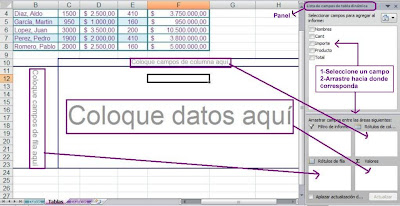



0 comentarios:
Publicar un comentario